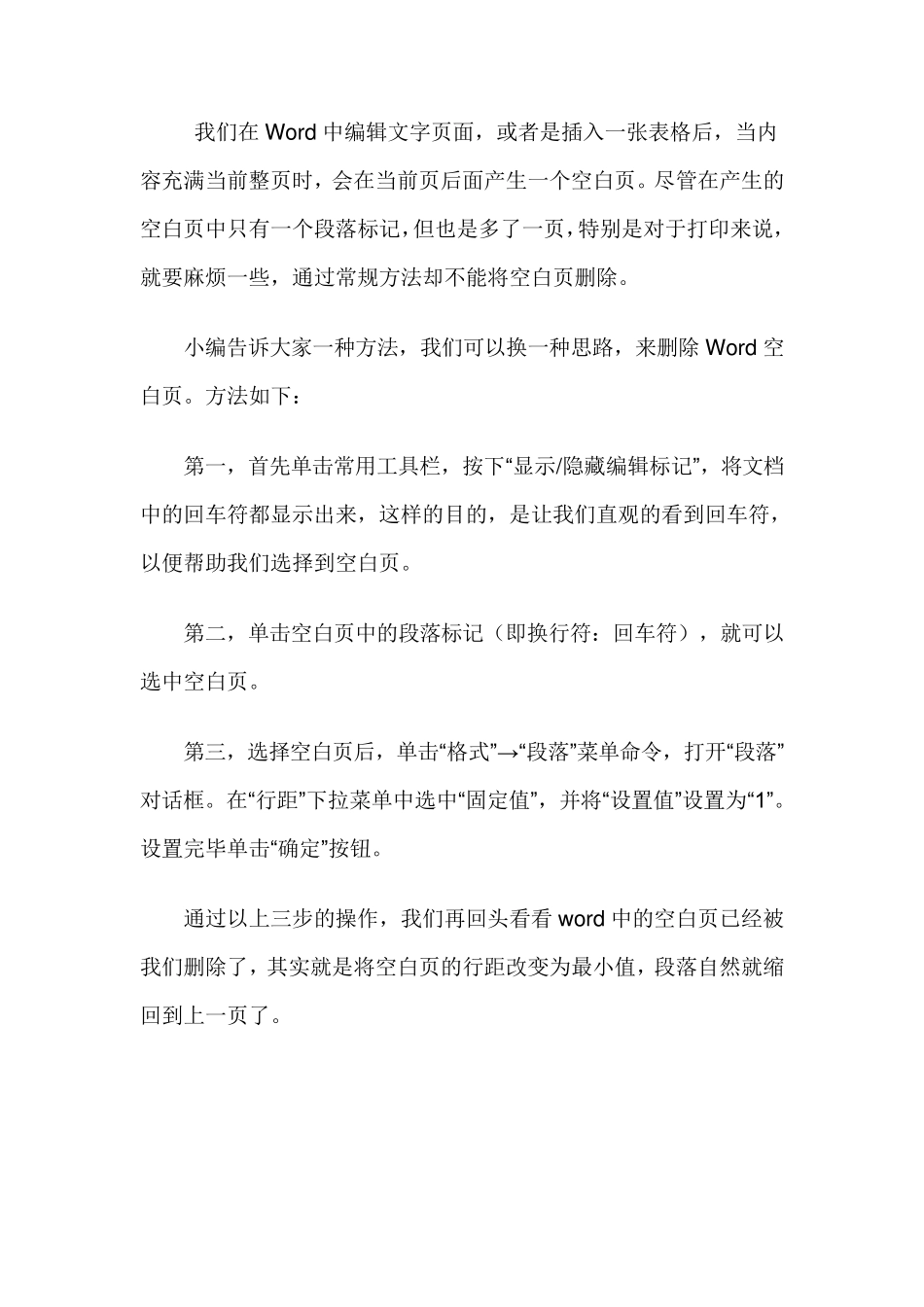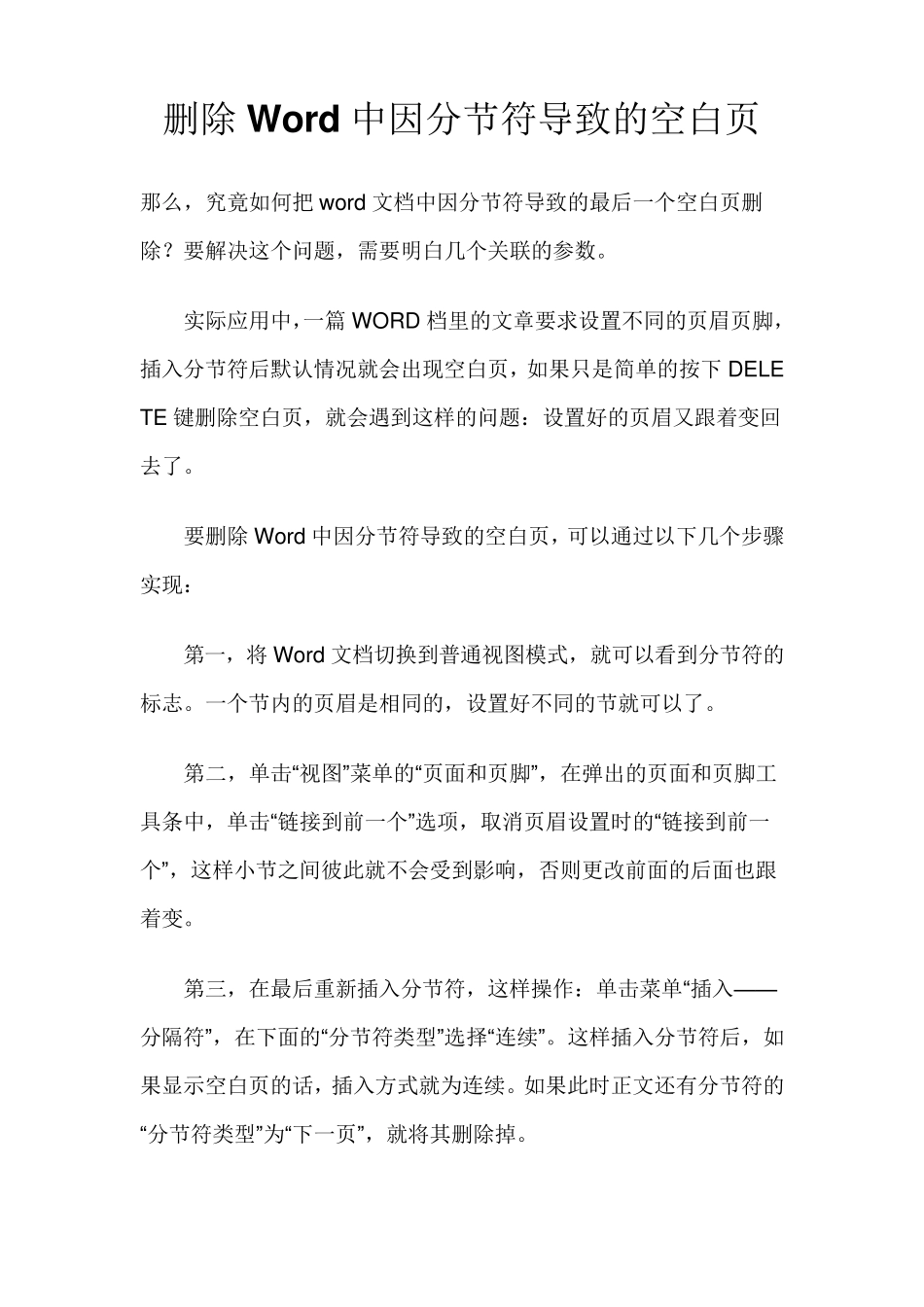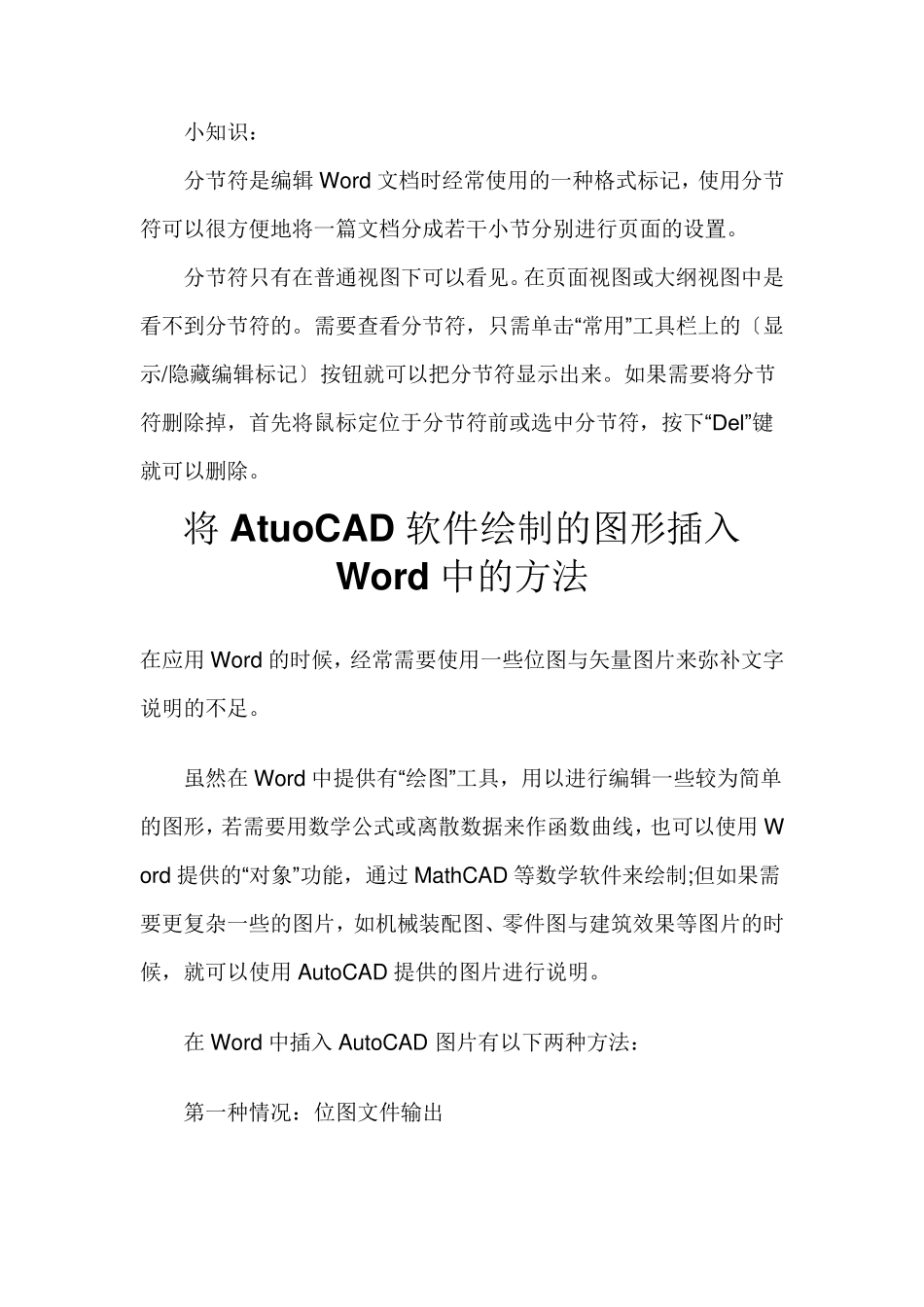我们在Word 中编辑文字页面,或者是插入一张表格后,当内容充满当前整页时,会在当前页后面产生一个空白页。尽管在产生的空白页中只有一个段落标记,但也是多了一页,特别是对于打印来说,就要麻烦一些,通过常规方法却不能将空白页删除。 小编告诉大家一种方法,我们可以换一种思路,来删除 Word 空白页。方法如下: 第一,首先单击常用工具栏,按下“显示/隐藏编辑标记”,将文档中的回车符都显示出来,这样的目的,是让我们直观的看到回车符,以便帮助我们选择到空白页。 第二,单击空白页中的段落标记(即换行符:回车符),就可以选中空白页。 第三,选择空白页后,单击“格式”→ “段落”菜单命令,打开“段落”对话框。在“行距”下拉菜单中选中“固定值”,并将“设置值”设置为“1”。设置完毕单击“确定”按钮。 通过以上三步的操作,我们再回头看看 w ord 中的空白页已经被我们删除了,其实就是将空白页的行距改变为最 小值,段落自 然 就缩回到上一页了。 删除Word 中因分节符导致的空白页 那么,究竟如何把w ord 文档中因分节符导致的最后一个空白页删除?要解决这个问题,需要明白几个关联的参数。 实际应用中,一篇 WORD 档里的文章要求设置不同的页眉页脚,插入分节符后默认情况就会出现空白页,如果只是简单的按下 DELETE 键删除空白页,就会遇到这样的问题:设置好的页眉又跟着变回去了。 要删除Word 中因分节符导致的空白页,可以通过以下几个步骤实现: 第一,将 Word 文档切换到普通视图模式,就可以看到分节符的标志。一个节内的页眉是相同的,设置好不同的节就可以了。 第二,单击“视图” 菜单的“页面和页脚” ,在弹出的页面和页脚工具条中,单击“链接到前一个” 选项,取消页眉设置时的“链接到前一个” ,这样小节之间彼此就不会受到影响,否则更改前面的后面也跟着变。 第三,在最后重新插入分节符,这样操作:单击菜单“插入——分隔符” ,在下面的“分节符类型” 选择“连续” 。这样插入分节符后,如果显示空白页的话,插入方式就为连续。如果此时正文还有分节符的“分节符类型” 为“下一页” ,就将其删除掉。 小 知 识 : 分 节 符 是 编 辑 Word 文 档 时 经 常 使 用 的 一 种 格 式 标 记 , 使 用 分 节符 可 以 很 方 便 地 将 一 篇 文 档 分 成 若 干 小 节 分 别 进 行 页 面 的 设 置 。 分...